¿No sabes cómo descargar tu contenido del móvil en el pc? ¡No te preocupes! No eres la única persona con este problema. Si deseas conocer varias herramientas para pasar fotos del Iphone al ordenador y que a su vez sean sencillas de utilizar, entonces este artículo es perfecto para ti.
Al conectar tu Iphone, vía USB, al PC o Mac tienes dos opciones inmediatas para poder descargar el contenido a tu ordenador.
- La primera opción (la más común) es que Itunes reconozca el dispositivo y se ejecute automáticamente bien sea para sincronizar o para mostrar los archivos que hay dentro del móvil.
- La segunda opción (sin Itunes) es que el Iphone muestre una ventana emergente en la que te pregunta si confías en la PC que vas a usar. Esto para poder mostrar los datos y archivos que pudieran estar alojados en la memoria interna del dispositivo.

Para encontrar las fotos debes dirigirte a “Equipo” (Mi PC) entrar en el dispositivo “Iphone” y abrir la carpeta “Internal Storage”. Una vez dentro solo debes buscar la foto y hacer un copy/paste en tu ordenador. El único detalle a tener en cuenta es que las imágenes se mostrarán en un formato poco habitual, como es el HEIF, que es el sustituto de JPGE.
También puedes consultar el post sobre AnyTrans, una excelente alternativa a iTunes.
Si tu móvil no te permite copiar y pegar archivos es posible que tengas que utilizar herramientas de terceros que faciliten esta tarea.
Contenidos
Herramientas para pasar fotos al ordenador
A continuación te dejaremos una serie de herramientas o software que pueden ayudarte a pasar las fotos a tu ordenador, sin importar si utilizas IOS o Windows como sistema operativo.
Photo App de Windows 10
En su último sistema operativo, Microsoft lanzó una app que permite sincronizar un sinfín de dispositivos móviles con el propósito de disminuir los pasos al momento de descargar o compartir archivos multimedia. Por supuesto el Iphone está dentro de la lista de móviles que pueden ser sincronizados.
Para utilizar este complemento solo debes seguir estos pasos:
- Conecta tu Iphone (vía USB) al ordenador y pulsa “confiar en este PC”.
- Abre el programa Photo App y clica en importar (esquina inferior izquierda).
- Selecciona tu Iphone entre las opciones que aparecen y presiona “Importar”.
Tus fotos se copiarán automáticamente en la ruta de destino por defecto “Pictures” (imágenes).
AirDroid
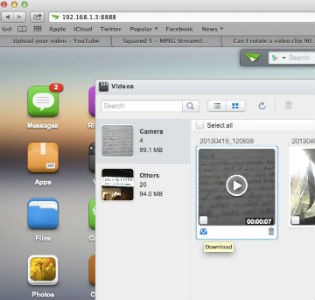
Este software actúa como un escritorio remoto y facilita las cosas en el momento de transferir imágenes o fotos a tu ordenador. Solo debes descargar el programa tanto en tu pc como en el dispositivo y ya podrás pasar tus archivos sin ningún problema. Lo único que debes saber es que necesita de registro para poder utilizarla, pero vale la pena.
Google Drive
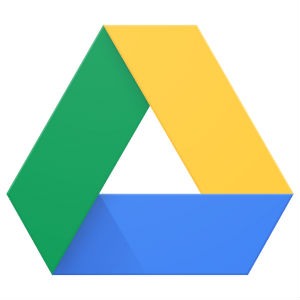
La nube de Google siempre nos logra facilitar las tareas. En este caso para poder pasar fotos de un dispositivo a otro sin necesidad de conexiones físicas. Es tan sencillo como subir las fotos a la nube y luego descargarlas en tu pc. Aunque este paso sirve con cualquier compañía de almacenamiento, Google Drive es la que más rápido procesa los datos.
IOTransfer
Uno de los sustitutos de Itunes más populares y utilizados es IOTransfer. No hay mucho que decir sobre este software ya que su interfaz y funcionamientos es similar al de Apple.
La diferencia está en que accede a tu dispositivo saltándose ciertos pasos de seguridad que muchas veces son bloqueadas para evitar ataques cibernéticos. En pocas palabras, no te pone trabas al momento de registrar tu dispositivo.
Foto Swipe
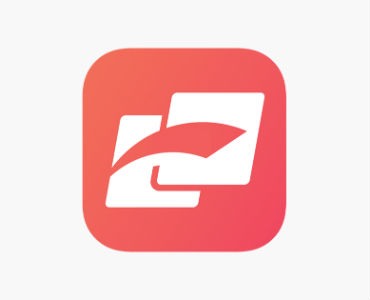
Este programa es capaz de enviar todo tipo de archivos, incluyendo fotos y vídeos, de manera sencilla y rápida. Es gratuito y muy eficiente. No necesita de conexiones físicas como USB y, además, no tiene limitaciones si tu ordenador es Mac o PC.
We Transfer
Esta plataforma es reconocida en todo el mundo por su facilidad en el momento de transferir archivos multimedia. Es una buena opción si quieres hacer una transferencia rápida y sin muchos pasos.
Air MoreAir More es una plataforma muy parecida a WeTransfer, puede ser utilizada de la misma manera y la recomendamos si quieres compartir archivos pequeños o para salir del paso. Por ejemplo: en un PC de un extraño.
Te recomendamos…